android auto PEUGEOT PARTNER 2022 Instructieboekje (in Dutch)
[x] Cancel search | Manufacturer: PEUGEOT, Model Year: 2022, Model line: PARTNER, Model: PEUGEOT PARTNER 2022Pages: 324, PDF Size: 9.52 MB
Page 281 of 324
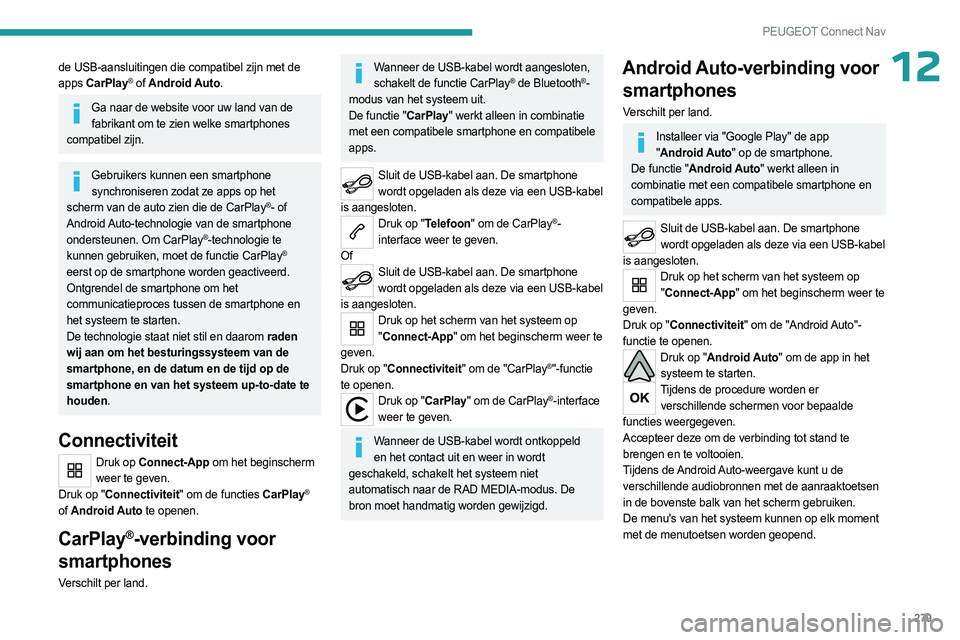
279
PEUGEOT Connect Nav
12de USB-aansluitingen die compatibel zijn met de
apps CarPlay® of Android Auto.
Ga naar de website voor uw land van de
fabrikant om te zien welke smartphones
compatibel zijn.
Gebruikers kunnen een smartphone synchroniseren zodat ze apps op het
scherm van de auto zien die de CarPlay
®- of
Android Auto-technologie van de smartphone
ondersteunen. Om CarPlay
®-technologie te
kunnen gebruiken, moet de functie CarPlay®
eerst op de smartphone worden geactiveerd.
Ontgrendel de smartphone om het
communicatieproces tussen de smartphone en
het systeem te starten.
De technologie staat niet stil en daarom raden
wij aan om het besturingssysteem van de
smartphone, en de datum en de tijd op de
smartphone en van het systeem up-to-date te
houden.
Connectiviteit
Druk op Connect-App om het beginscherm weer te geven.
Druk op "Connectiviteit" om de functies CarPlay
®
of Android Auto
te openen.
CarPlay®-verbinding voor
smartphones
Verschilt per land.
Wanneer de USB-kabel wordt aangesloten,
schakelt de functie CarPlay® de Bluetooth®-
modus van het systeem uit.
De functie "CarPlay" werkt alleen in combinatie
met een compatibele smartphone en compatibele
apps.
Sluit de USB-kabel aan. De smartphone wordt opgeladen als deze via een USB-kabel
is aangesloten.
Druk op "Telefoon" om de CarPlay®-
interface weer te geven.
Of
Sluit de USB-kabel aan. De smartphone wordt opgeladen als deze via een USB-kabel
is aangesloten.
Druk op het scherm van het systeem op " Connect-App" om het beginscherm weer te
geven.
Druk op "Connectiviteit" om de "CarPlay
®"-functie
te openen.
Druk op "CarPlay" om de CarPlay®-interface
weer te geven.
Wanneer de USB-kabel wordt ontkoppeld en het contact uit en weer in wordt
geschakeld, schakelt het systeem niet
automatisch naar de RAD MEDIA-modus. De
bron moet handmatig worden gewijzigd.
Android Auto-verbinding voor smartphones
Verschilt per land.
Installeer via "Google Play" de app
" Android Auto" op de smartphone.
De functie "Android Auto" werkt alleen in
combinatie met een compatibele smartphone en
compatibele apps.
Sluit de USB-kabel aan. De smartphone wordt opgeladen als deze via een USB-kabel
is aangesloten.
Druk op het scherm van het systeem op " Connect-App" om het beginscherm weer te
geven.
Druk op "Connectiviteit" om de "Android Auto"-
functie te openen.
Druk op "Android Auto" om de app in het systeem te starten.
Tijdens de procedure worden er verschillende schermen voor bepaalde
functies weergegeven.
Accepteer deze om de verbinding tot stand te
brengen en te voltooien.
Tijdens de Android Auto-weergave kunt u de
verschillende audiobronnen met de aanraaktoetsen
in de bovenste balk van het scherm gebruiken.
De menu's van het systeem kunnen op elk moment
met de menutoetsen worden geopend.
Page 282 of 324
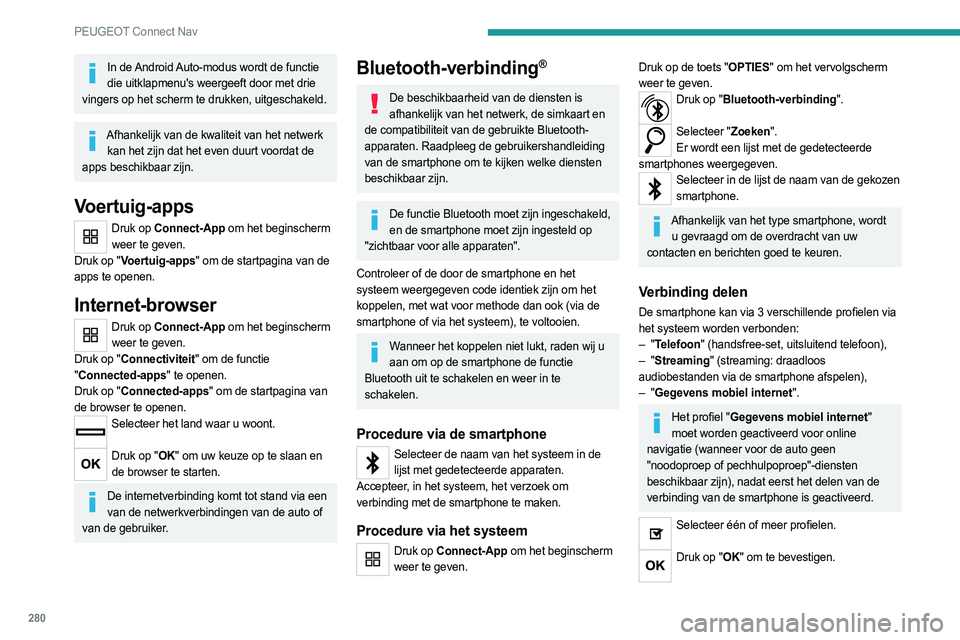
280
PEUGEOT Connect Nav
In de Android Auto-modus wordt de functie die uitklapmenu's weergeeft door met drie
vingers op het scherm te drukken, uitgeschakeld.
Afhankelijk van de kwaliteit van het netwerk kan het zijn dat het even duurt voordat de
apps beschikbaar zijn.
Voertuig-apps
Druk op Connect-App om het beginscherm weer te geven.
Druk op "Voertuig-apps" om de startpagina van de
apps te openen.
Internet-browser
Druk op Connect-App om het beginscherm weer te geven.
Druk op "Connectiviteit" om de functie
" Connected-apps" te openen.
Druk op "Connected-apps" om de startpagina van
de browser te openen.
Selecteer het land waar u woont.
Druk op "OK" om uw keuze op te slaan en
de browser te starten.
De internetverbinding komt tot stand via een van de netwerkverbindingen van de auto of
van de gebruiker.
Bluetooth-verbinding®
De beschikbaarheid van de diensten is afhankelijk van het netwerk, de simkaart en
de compatibiliteit van de gebruikte Bluetooth-
apparaten. Raadpleeg de gebruikershandleiding
van de smartphone om te kijken welke diensten
beschikbaar zijn.
De functie Bluetooth moet zijn ingeschakeld, en de smartphone moet zijn ingesteld op
"zichtbaar voor alle apparaten".
Controleer of de door de smartphone en het
systeem weergegeven code identiek zijn om het
koppelen, met wat voor methode dan ook (via de
smartphone of via het systeem), te voltooien.
Wanneer het koppelen niet lukt, raden wij u aan om op de smartphone de functie
Bluetooth uit te schakelen en weer in te
schakelen.
Procedure via de smartphone
Selecteer de naam van het systeem in de lijst met gedetecteerde apparaten.
Accepteer, in het systeem, het verzoek om
verbinding met de smartphone te maken.
Procedure via het systeem
Druk op Connect-App om het beginscherm weer te geven.
Druk op de toets "OPTIES" om het vervolgscherm
weer te geven.
Druk op "Bluetooth-verbinding".
Selecteer "Zoeken".
Er wordt een lijst met de gedetecteerde
smartphones weergegeven.
Selecteer in de lijst de naam van de gekozen smartphone.
Afhankelijk van het type smartphone, wordt u gevraagd om de overdracht van uw
contacten en berichten goed te keuren.
Verbinding delen
De smartphone kan via 3 verschillende profielen via
het systeem worden verbonden:
–
"Telefoon" (handsfree-set, uitsluitend telefoon),
–
"Streaming" (streaming: draadloos
audiobestanden via de smartphone afspelen),
–
"Gegevens mobiel internet".
Het profiel "Gegevens mobiel internet" moet worden geactiveerd voor online
navigatie (wanneer voor de auto geen
"noodoproep of pechhulpoproep"-diensten
beschikbaar zijn), nadat eerst het delen van de
verbinding van de smartphone is geactiveerd.
Selecteer één of meer profielen.
Druk op "OK" om te bevestigen.
Page 293 of 324
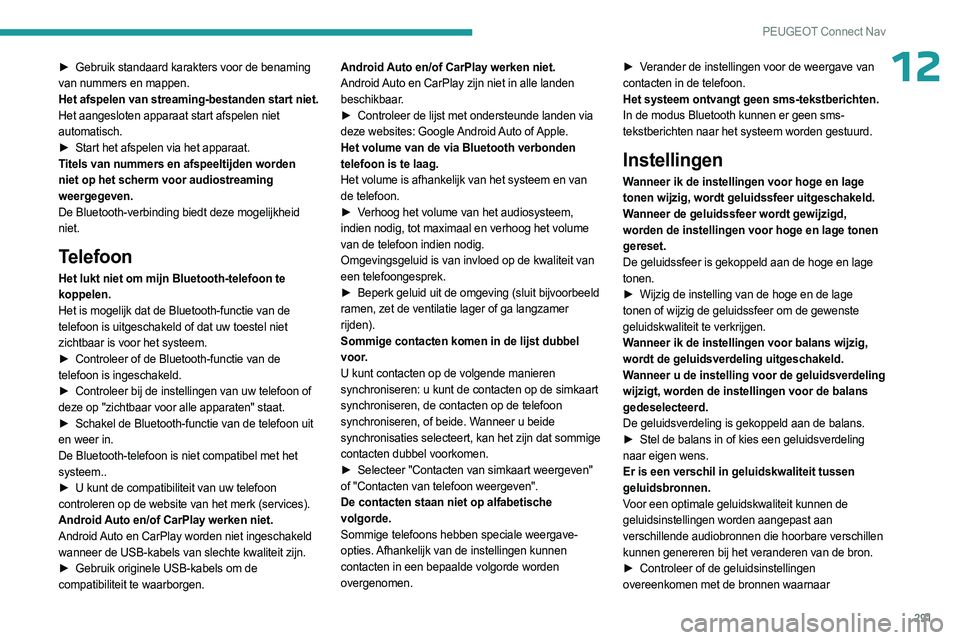
291
PEUGEOT Connect Nav
12► Gebruik standaard karakters voor de benaming
van nummers en mappen.
Het afspelen van streaming-bestanden start niet.
Het aangesloten apparaat start afspelen niet
automatisch.
►
Start het afspelen via het apparaat.
T
itels van nummers en afspeeltijden worden
niet op het scherm voor audiostreaming
weergegeven.
De Bluetooth-verbinding biedt deze mogelijkheid
niet.
Telefoon
Het lukt niet om mijn Bluetooth-telefoon te
koppelen.
Het is mogelijk dat de Bluetooth-functie van de
telefoon is uitgeschakeld of dat uw toestel niet
zichtbaar is voor het systeem.
►
Controleer of de Bluetooth-functie van de
telefoon is ingeschakeld.
►
Controleer bij de instellingen van uw telefoon of
deze op "zichtbaar voor alle apparaten" staat.
►
Schakel de Bluetooth-functie van de telefoon uit
en weer in.
De Bluetooth-telefoon is niet compatibel met het
systeem..
►
U kunt de compatibiliteit van uw telefoon
controleren op de website van het merk (services).
Android Auto en/of CarPlay werken niet.
Android Auto en CarPlay worden niet ingeschakeld
wanneer de USB-kabels van slechte kwaliteit zijn.
►
Gebruik originele USB-kabels om de
compatibiliteit te waarborgen. Android Auto en/of CarPlay werken niet.
Android Auto en CarPlay zijn niet in alle landen
beschikbaar.
►
Controleer de lijst met ondersteunde landen via
deze websites: Google Android Auto of Apple.
Het volume van de via Bluetooth verbonden
telefoon is te laag.
Het volume is afhankelijk van het systeem en van
de telefoon.
►
V
erhoog het volume van het audiosysteem,
indien nodig, tot maximaal en verhoog het volume
van de telefoon indien nodig.
Omgevingsgeluid is van invloed op de kwaliteit van
een telefoongesprek.
► Beperk geluid uit de omgeving (sluit bijvoorbeeld
ramen, zet de ventilatie lager of ga langzamer
rijden).
Sommige contacten komen in de lijst dubbel
voor.
U kunt contacten op de volgende manieren
synchroniseren: u kunt de contacten op de simkaart
synchroniseren, de contacten op de telefoon
synchroniseren, of beide. Wanneer u beide
synchronisaties selecteert, kan het zijn dat sommige
contacten dubbel voorkomen.
►
Selecteer "Contacten van simkaart weergeven"
of "Contacten van telefoon weergeven".
De contacten staan niet op alfabetische
volgorde.
Sommige telefoons hebben speciale weergave-
opties. Afhankelijk van de instellingen kunnen
contacten in een bepaalde volgorde worden
overgenomen. ►
V
erander de instellingen voor de weergave van
contacten in de telefoon.
Het systeem ontvangt geen sms-tekstberichten.
In de modus Bluetooth kunnen er geen sms-
tekstberichten naar het systeem worden gestuurd.
Instellingen
Wanneer ik de instellingen voor hoge en lage
tonen wijzig, wordt geluidssfeer uitgeschakeld.
Wanneer de geluidssfeer wordt gewijzigd,
worden de instellingen voor hoge en lage tonen
gereset.
De geluidssfeer is gekoppeld aan de hoge en lage
tonen.
►
Wijzig de instelling van de hoge en de lage
tonen of wijzig de geluidssfeer om de gewenste
geluidskwaliteit te verkrijgen.
Wanneer ik de instellingen voor balans wijzig,
wordt de geluidsverdeling uitgeschakeld.
Wanneer u de instelling voor de geluidsverdeling
wijzigt, worden de instellingen voor de balans
gedeselecteerd.
De geluidsverdeling is gekoppeld aan de balans.
►
Stel de balans in of kies een geluidsverdeling
naar eigen wens.
Er is een verschil in geluidskwaliteit tussen
geluidsbronnen.
Voor een optimale geluidskwaliteit kunnen de
geluidsinstellingen worden aangepast aan
verschillende audiobronnen die hoorbare verschillen
kunnen genereren bij het veranderen van de bron.
►
Controleer of de geluidsinstellingen
overeenkomen met de bronnen waarnaar
Page 296 of 324
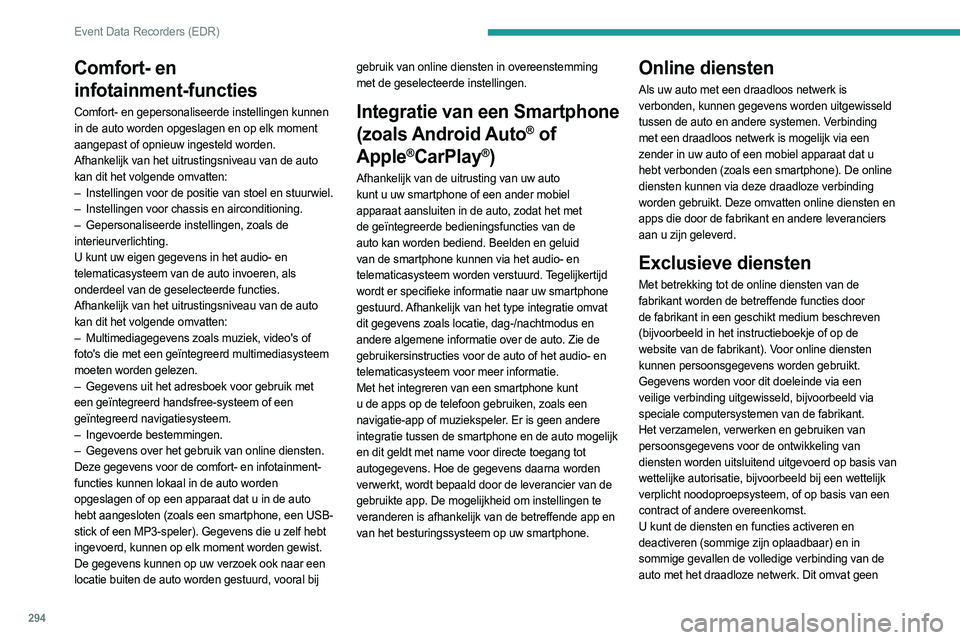
294
Event Data Recorders (EDR)
Comfort- en
infotainment-functies
Comfort- en gepersonaliseerde instellingen kunnen
in de auto worden opgeslagen en op elk moment
aangepast of opnieuw ingesteld worden.
Afhankelijk van het uitrustingsniveau van de auto
kan dit het volgende omvatten:
–
Instellingen voor de positie van stoel en stuurwiel.
–
Instellingen voor chassis en airconditioning.
–
Gepersonaliseerde instellingen, zoals de
interieurverlichting.
U kunt uw eigen gegevens in het audio- en
telematicasysteem van de auto invoeren, als
onderdeel van de geselecteerde functies.
Afhankelijk van het uitrustingsniveau van de auto
kan dit het volgende omvatten:
–
Multimediagegevens zoals muziek, video's of
foto's die met een geïntegreerd multimediasysteem
moeten worden gelezen.
–
Gegevens uit het adresboek voor gebruik met
een geïntegreerd handsfree-systeem of een
geïntegreerd navigatiesysteem.
–
Ingevoerde bestemmingen.
–
Gegevens over het gebruik van online diensten.
Deze gegevens voor de comfort- en infotainment-
functies kunnen lokaal in de auto worden
opgeslagen of op een apparaat dat u in de auto
hebt aangesloten (zoals een smartphone, een USB-
stick of een MP3-speler). Gegevens die u zelf hebt
ingevoerd, kunnen op elk moment worden gewist.
De gegevens kunnen op uw verzoek ook naar een
locatie buiten de auto worden gestuurd, vooral bij gebruik van online diensten in overeenstemming
met de geselecteerde instellingen. Integratie van een Smartphone
(zoals
Android Auto
® of
Apple
®CarPlay®)
Afhankelijk van de uitrusting van uw auto
kunt u uw smartphone of een ander mobiel
apparaat aansluiten in de auto, zodat het met
de geïntegreerde bedieningsfuncties van de
auto kan worden bediend. Beelden en geluid
van de smartphone kunnen via het audio- en
telematicasysteem worden verstuurd. Tegelijkertijd
wordt er specifieke informatie naar uw smartphone
gestuurd. Afhankelijk van het type integratie omvat
dit gegevens zoals locatie, dag-/nachtmodus en
andere algemene informatie over de auto. Zie de
gebruikersinstructies voor de auto of het audio- en
telematicasysteem voor meer informatie.
Met het integreren van een smartphone kunt
u de apps op de telefoon gebruiken, zoals een
navigatie-app of muziekspeler. Er is geen andere
integratie tussen de smartphone en de auto mogelijk
en dit geldt met name voor directe toegang tot
autogegevens. Hoe de gegevens daarna worden
verwerkt, wordt bepaald door de leverancier van de
gebruikte app. De mogelijkheid om instellingen te
veranderen is afhankelijk van de betreffende app en
van het besturingssysteem op uw smartphone.
Online diensten
Als uw auto met een draadloos netwerk is
verbonden, kunnen gegevens worden uitgewisseld
tussen de auto en andere systemen. Verbinding
met een draadloos netwerk is mogelijk via een
zender in uw auto of een mobiel apparaat dat u
hebt verbonden (zoals een smartphone). De online
diensten kunnen via deze draadloze verbinding
worden gebruikt. Deze omvatten online diensten en
apps die door de fabrikant en andere leveranciers
aan u zijn geleverd.
Exclusieve diensten
Met betrekking tot de online diensten van de
fabrikant worden de betreffende functies door
de fabrikant in een geschikt medium beschreven
(bijvoorbeeld in het instructieboekje of op de
website van de fabrikant). Voor online diensten
kunnen persoonsgegevens worden gebruikt.
Gegevens worden voor dit doeleinde via een
veilige verbinding uitgewisseld, bijvoorbeeld via
speciale computersystemen van de fabrikant.
Het verzamelen, verwerken en gebruiken van
persoonsgegevens voor de ontwikkeling van
diensten worden uitsluitend uitgevoerd op basis van
wettelijke autorisatie, bijvoorbeeld bij een wettelijk
verplicht noodoproepsysteem, of op basis van een
contract of andere overeenkomst.
U kunt de diensten en functies activeren en
deactiveren (sommige zijn oplaadbaar) en in
sommige gevallen de volledige verbinding van de
auto met het draadloze netwerk. Dit omvat geen
Page 298 of 324

296
Trefwoordenregister
12V-accu 193, 202, 221–222, 221–224
A
Aanhanger 101, 195
Aanhangergewichten
233–237, 241
Aansluiten MirrorLink
261
Aansluiting 12 V
62, 64
Aansluiting 220 V
64
ABS
99
Accessoires
96
Accu laden
223–224
Achterbank
58, 60
Achterdeuren
39–40
Achterklep
39, 41
Achterlichten
220
Achterportierruiten
51
Achterruitverwarming
55, 81
Achteruitrijcamera
145, 169, 173–174
Achteruitrijlicht
220
Actieradius AdBlue®
202
Active Safety Brake
158, 160
Adaptieve cruise control met Stop-functie
148
Adaptieve snelheidsregelaar
153
AdBlue®
204
AdBlue® bijvullen
205
AdBlue®-reservoir
205
Advanced Grip Control
101–102
Afmetingen
228
Afstandsbediening
33–37, 39–40, 124
Afstellen van de koplamphoogte
92
Afzetten van de motor 124, 126–127
Airbags
108, 110, 112
Airbags vóór
108, 110, 113
Airconditioning
76, 79
Airconditioning (handbediend)
77–78
Airconditioning met gescheiden regeling
81
Alarmknipperlichten
70, 98
Alarmsysteem
47–48
Algemeen menu
31
Allesdragers
197–198
Android Auto verbinding
279
Antiblokkeersysteem (ABS)
99
Antidiefstalsysteem/Startblokkering
34
Antispinregeling (ASR) ~ Antislipregeling
100, 102
Apple®-speler
247, 259, 284
Apple CarPlay verbinding
260, 279
Apps
280
Armleuning
53
Armleuning vóór
62
Audiokabel
283
Automatische airconditioning (met display)
82
Automatische airconditioning met gescheiden
regeling
78–79
Automatische ruitenwissers
94–95
Automatische transmissie ~ Versnellingsbak,
automatische
131, 133–138, 203, 223
Automatisch inschakelen verlichting
89–90
Automatisch noodremsysteem
158, 160
AUX-aansluiting
247, 259, 283B
Bagageafdekking 68
Bagageafdekscherm
68–69
Bagagenet voor hoge belading
67
Banden
203, 242
Banden oppompen
203, 242
Bandenreparatieset
210
Bandenspanning
203, 213, 216, 242
Bandenspanningscontrole (met set)
211–212
Bandenspanning te laag (detectie)
142
Batterij afstandsbediening ~ Afstandsbediening,
batterij
42, 84
Batterij afstandsbediening vervangen ~
Afstandsbediening, batterij vervangen
42
Bediening autoradio aan stuurkolom ~ Autoradio,
bedieningen aan stuurkolom
243–244, 254, 268
Bekerhouder
62
Beladen
70, 197
Benzinemotor
199, 233–234
Bijvullen AdBlue®
202, 205
Binnenspiegel
56
BlueHDi
202, 209
Bluetooth audiosysteem met touchscreen
29
Bluetooth (handsfree set)
248–249, 261–262, 284–285
Bluetooth (telefoon)
248–249, 261–262, 284–286
Bluetooth-verbinding
248–249, 261–262,
280, 284–286
Boordcomputer
28–29
Boordgereedschap
209–210
Brandstof
8, 180